Câu hỏi thường gặp
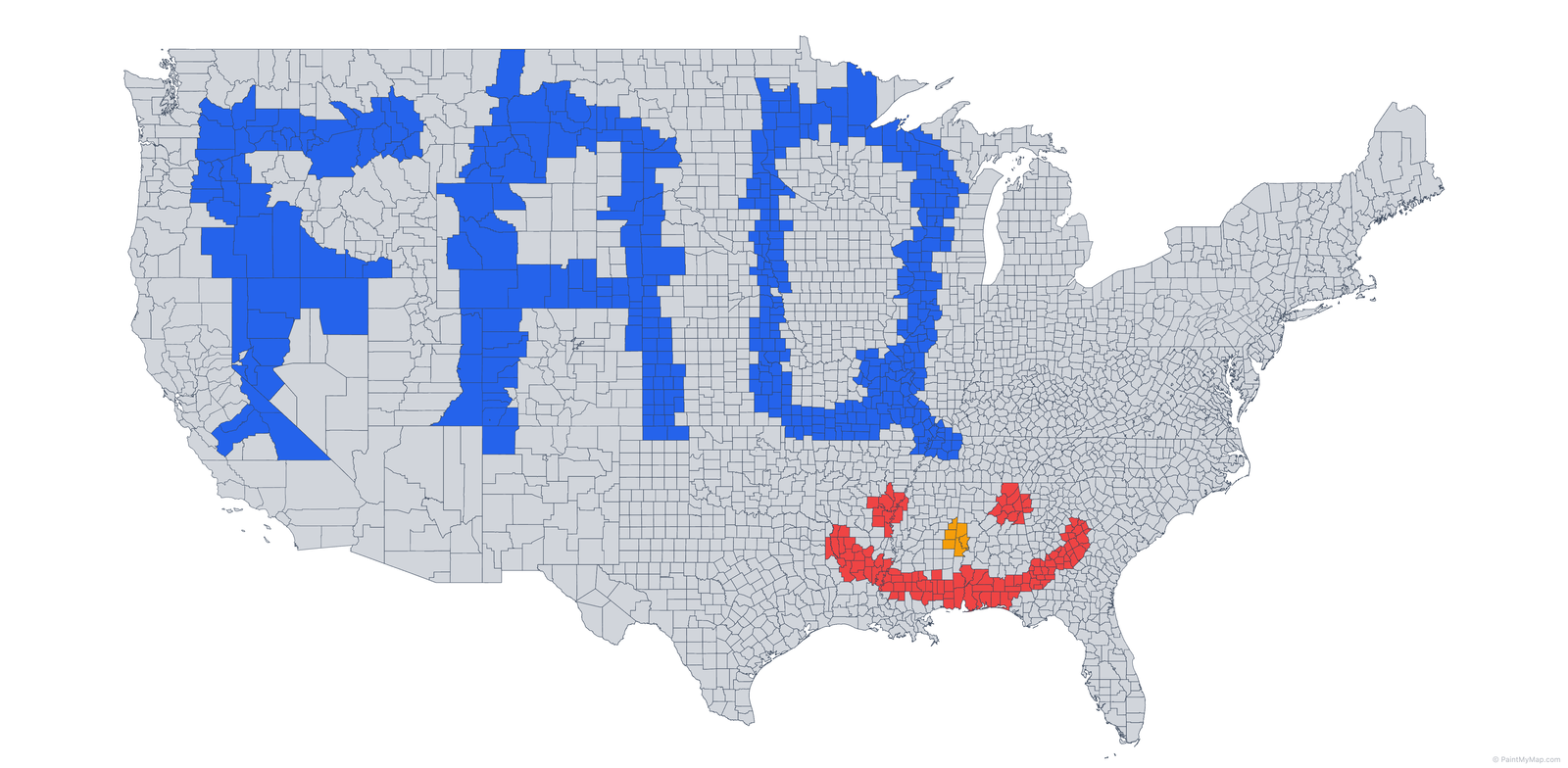
Những phép chiếu nào là tốt nhất?
Đối với các bản đồ thế giới chung, Natural Earth 1, Winkel Tripel và Robinson là những lựa chọn phổ biến. Hãy thử một vài và chọn cái phù hợp với câu chuyện của bạn.
Tôi có cần tài khoản không?
Không. Bạn có thể tạo và xuất bản đồ mà không cần đăng nhập.
Tôi có thể sử dụng dữ liệu của riêng mình không?
Có. Tải lên các tệp GeoJSON, TopoJSON, Shapefiles, KML hoặc CSV từ thanh công cụ để hiển thị các khu vực của riêng bạn. Hãy cho chúng tôi biết nếu bạn thiếu định dạng nào. Để chuyển đổi sang GeoJSON, xem https://guesswhereyouare.com/guide/maps/.
Tôi có thể nhập đồ họa SVG tùy chỉnh không?
Có. Nhấp vào nút SVG (Nhập / Đặt) trên thanh công cụ (bên cạnh Hình dạng) để mở hộp thoại Thư viện SVG. Dán mã SVG thô hoặc chọn tệp .svg; ứng dụng sẽ làm sạch chúng (loại bỏ script, trình xử lý sự kiện, foreignObject) và sau đó bạn nhấp vào Đặt và kéo để định vị/tỷ lệ. Chúng hoạt động như các hình dạng nâng cao mà bạn có thể di chuyển, xoay, thay đổi kích thước, sao chép và xóa.
Những hình dạng / chú thích nào được hỗ trợ?
Đường thẳng, Mũi tên, Hình chữ nhật, Hình chữ nhật bo góc, Hình tròn, Bình luận, Hộp bình luận, Chú thích, cùng với SVG được nhập. Tất cả đều có thể bao gồm văn bản (phông chữ, kích thước, màu sắc, bóng) và tùy chọn tô màu/hoa văn. (Chú thích = hộp + đuôi mũi tên; Bình luận = bong bóng bo tròn; Hộp bình luận = bong bóng hình chữ nhật.)
Chế độ Trình chỉnh sửa Bản đồ khác với vẽ thông thường như thế nào?
Vẽ sẽ gán màu chú giải cho các đặc điểm hiện có. Chế độ Trình chỉnh sửa Bản đồ cho phép bạn di chuyển, xoay, thay đổi kích thước hoặc xóa các đặc điểm địa lý cơ bản để tạo bố cục tùy chỉnh hoặc so sánh giáo dục. Tắt chế độ này để cải thiện hiệu suất sau khi bạn hoàn tất chỉnh sửa.
Các biến đổi đặc điểm có chính xác về mặt địa lý không?
Không. Việc di chuyển/thay đổi kích thước trong Chế độ Trình chỉnh sửa Bản đồ không bù đắp cho sự biến dạng của phép chiếu. Greenland kéo qua châu Phi trong Mercator sẽ trông quá khổ. Để so sánh kích thước thực, hãy sử dụng các công cụ chuyên biệt (ví dụ: công cụ kích thước thực GuessWhereYouAre) sau đó nhập lại GeoJSON đã điều chỉnh.
Tôi có thể lưu và tiếp tục sau không?
Sử dụng Xuất/Nhập trạng thái để lưu một tệp JSON của phiên làm việc và tải lại bất kỳ lúc nào. Ngoài ra còn có tính năng tự động lưu.
Những định dạng nào tôi có thể xuất?
PNG, JPG, SVG, PDF và Vector PDF (xem trước). PDF tiêu chuẩn nhúng hình ảnh độ phân giải cao phù hợp với những gì bạn thấy. Vector PDF (xem trước) giữ nguyên các hình dạng/văn bản vector nếu có thể để chỉnh sửa chuyên nghiệp.
PDF và Vector PDF — sự khác biệt là gì?
- PDF: Nhanh và trung thực—tạo hình ảnh raster độ phân giải cao bên trong PDF, tuyệt vời để chia sẻ/in ấn như hiện tại.
- Vector PDF (xem trước): Giữ các khu vực, chú giải và văn bản dưới dạng vector nếu có thể, tốt hơn để chỉnh sửa trong Illustrator/Affinity/Inkscape. Một số hiệu ứng/họa tiết phức tạp có thể được raster hóa.
Làm thế nào để có chất lượng in tốt nhất?
Xuất dưới dạng PDF với cài đặt độ phân giải cao (300+ DPI). Sử dụng các phần tử vector nếu có thể và kiểm tra cấu hình màu của máy in của bạn.
Tôi có thể tự động hóa việc xuất không?
Hiện tại, việc xuất là thủ công.
Làm thế nào để thêm các điểm neo nhãn chính xác vào dữ liệu của riêng tôi?
Bao gồm các thuộc tính số label_node_lat và label_node_lng trên mỗi đặc điểm (vĩ độ/kinh độ trong WGS84). Nếu không có, PaintMyMap sẽ tính toán một trọng tâm có thể không chính xác đối với các hình dạng phức tạp.
Tại sao một số tương tác chậm hơn với các tập dữ liệu lớn?
Số lượng đặc điểm lớn làm tăng chi phí kiểm tra va chạm và bố trí nhãn. Mẹo:
- Tắt Chế độ Trình chỉnh sửa Bản đồ khi không biến đổi các đặc điểm.
- Ẩn nhãn cho đến khi bố cục cuối cùng hoàn tất.
- Sử dụng chế độ Xem trước để kiểm tra đầu ra mà không cần tải trình chỉnh sửa.
Các biến đổi có được lưu trong các tệp xuất không?
Có. Tệp JSON dự án xuất ra lưu trữ các biến đổi đặc điểm (dịch chuyển/xoay/thay đổi kích thước) để khi tải lại sẽ khôi phục bố cục của bạn chính xác.
Bước tiếp theo
Bây giờ bạn đã biết cách xuất và chia sẻ bản đồ, bạn đã sẵn sàng tạo các hình ảnh trực quan tuyệt vời! Dưới đây là một số ý tưởng để bạn bắt đầu:
- Hình ảnh hóa dữ liệu: Tạo bản đồ choropleth với dữ liệu của bạn
- Bản đồ du lịch: Nổi bật những nơi bạn đã đến
- Nội dung giáo dục: Tạo bản đồ cho bài thuyết trình hoặc báo cáo
- Dự án sáng tạo: Thiết kế bản đồ hư cấu hoặc nghệ thuật
Nhận trợ giúp
- Cộng đồng: Tham gia Discord hoặc Reddit
- Tài liệu: Kiểm tra Trang Giới thiệu của chúng tôi để biết thêm tính năng
- Phản hồi: Chúng tôi rất thích nghe từ người dùng - chia sẻ bản đồ và ý kiến của bạn!
Sẵn sàng tạo bản đồ đầu tiên của bạn? Bắt đầu vẽ ngay.